Dass Microsoft die Exchange ActiveSync Funktion für Hotmail Accounts, unabhängig davon ob es sich dabei um eine live.de, live.com, hotmail.de, hotmail.com, msn.com oder was auch immer für eine Hotmail Adresse handelt, anbietet, sollte bekannt sein. Damit ermöglicht Microsoft Nutzern von mobilen Geräten die das Exchange ActiveSync-Protokoll unterstützen ihre E-Mails, Kontakte, Kalender und Aufgaben mit ihrem mobilen Gerät zu Synchronisieren. Hier beschreibe ich nun Schritt für Schritt wie sich eure mit Hotmail verwalteten E-Mails, Kontakte, Kalender und Aufgaben mit eurem BlackBerry Q5, Q10, Z10 oder Z30 synchronisiert werden können.
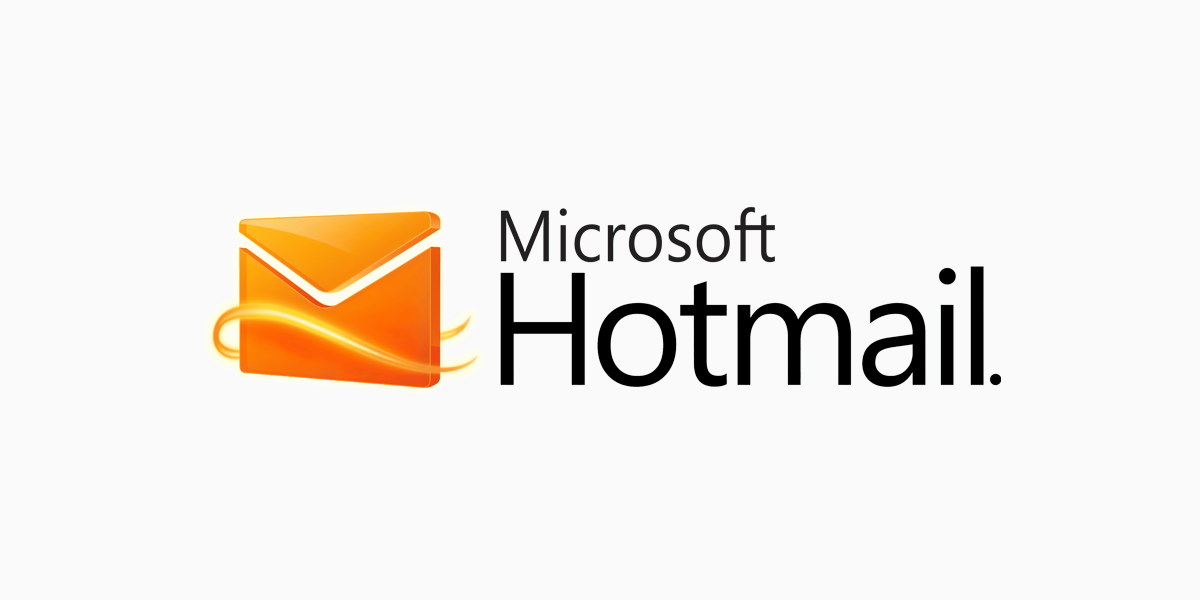
Hotmail Account auf dem BlackBerry 10 einrichten und konfigurieren
Bevor du mit dem BlackBerry E-Mails via Hotmail empfangen und versenden, Kontakte verwalten oder Kalender-Einträge verändern kannst, müssen auf dem BlackBerry 10 einige Einstellungen vorgenommen werden. Hier folgt nun die Konfigurationsanleitung wie Exchange ActiveSync für eine Hotmail-E-Mail-Adresse auf dem BlackBerry 10 konfiguriert werden kann.
Einstellungen öffnen
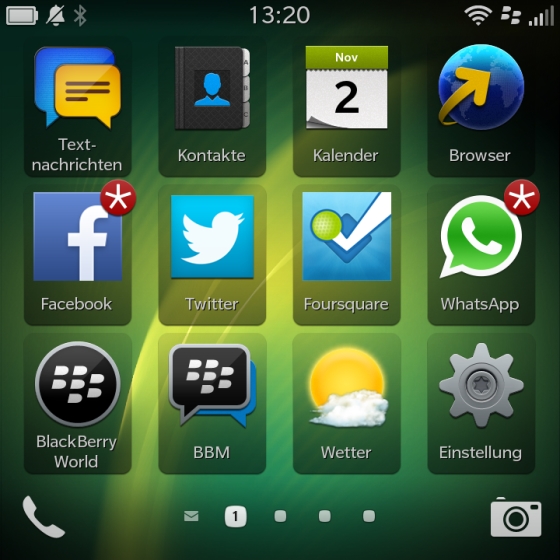
E-Mail, Kontakte und Kalender öffnen
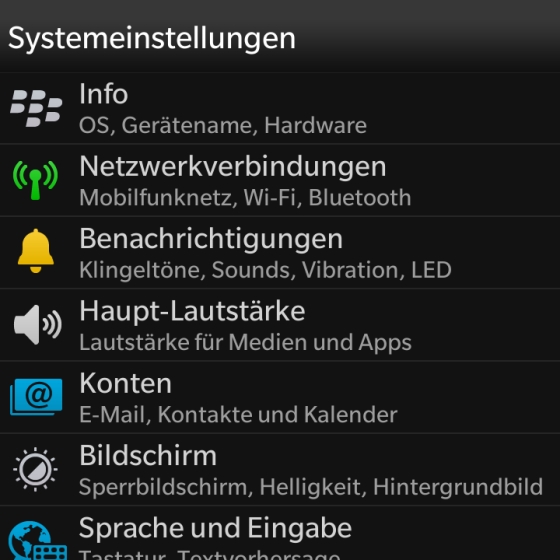
Konto hinzufügen öffnen
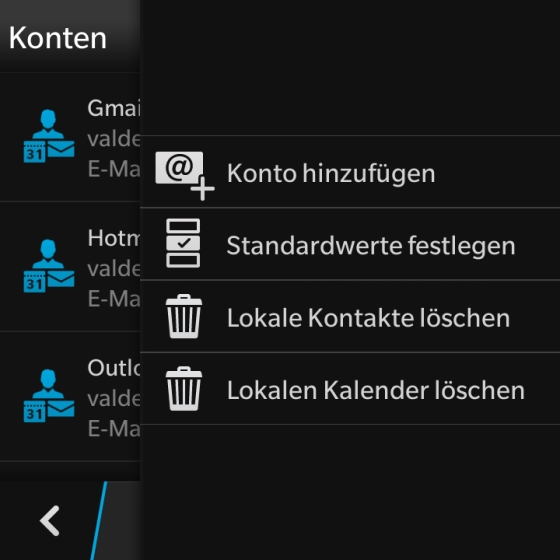
Erweiterte Einrichtung (ganz unten) auswählen
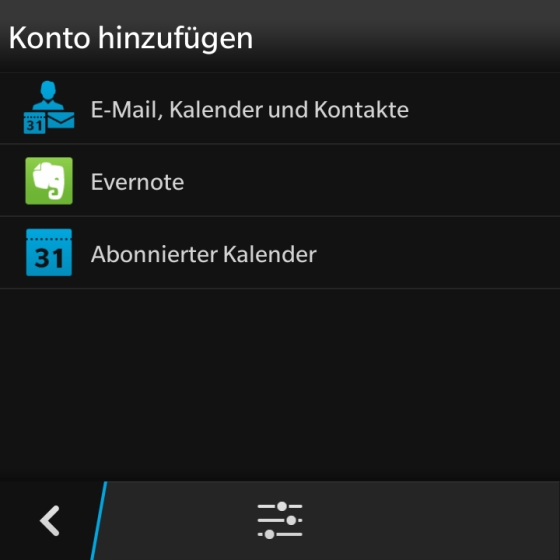
Microsoft Exchange ActiveSync auswählen
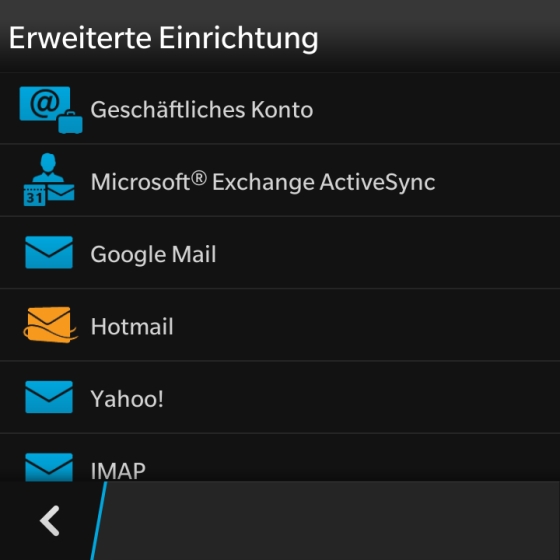
Die Beschreibung kann frei gewählt werden, bei mir ist es Hotmail.com. Das „Domain“ Feld könnt ihr frei lassen. Als Benutzername die einzurichtende Hotmail E-Mail-Adresse und das dazu gehörende Kennwort in voller Länge angeben. Jetzt oben rechts auf „Weiter“ klicken.
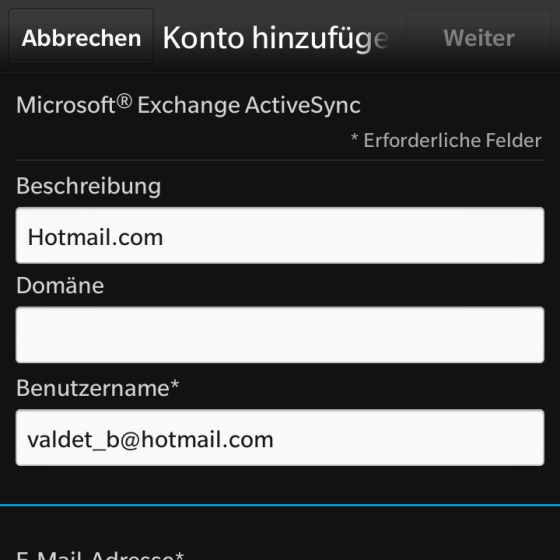
Nun erscheint in der Übersicht ein neues Feld mit der Bezeichnung „Server“. Hier wird – unabhängig davon ob es sich bei deinem Hotmail Account um eine hotmail.com, hotmail.de, live.com, live.de oder msn.com Adresse handelt – m.hotmail.com als Server eingetragen. Jetzt oben rechts auf „Weiter“ klicken.
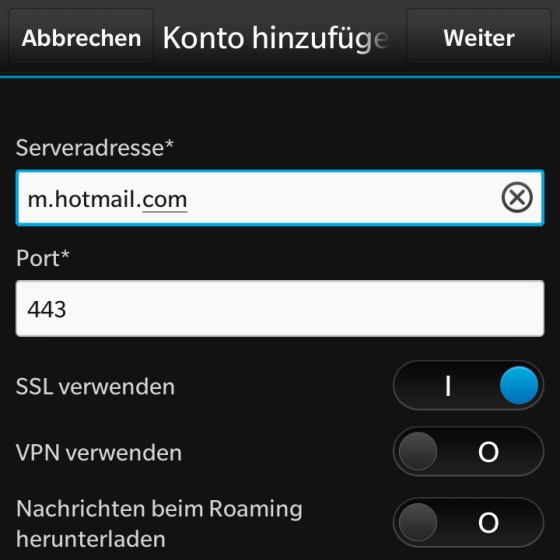
Die Aktivierung der SSL Verschlüsselung ist bei Hotmail zwingend erforderlich. Die Aktivierung von VPN ist dagegen optional. Die Push Option solltest du aktivieren, wenn du bei neuen Ereignissen, eine direkte Benachrichtigung erhalten möchtest. Mit dem Synchronisierungsintervall bestimmst du, in welchen zeitlichen Abständen deine Hotmail E-Mails, Kontakte, Kalender und Aufgaben synchronisiert werden sollen. Mit dem Synchronisierungszeitraum bestimmst du, wie viele Tage rückwirkend deine Daten synchronisiert werden sollen. Hier sollte jeder selbst entscheiden, was er einstellen möchte.
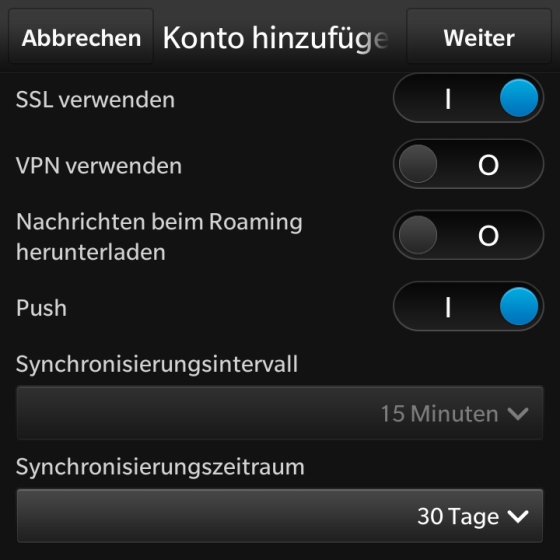
Die eigegebenen Daten deines Hotmail Accounts werden nun überprüft.
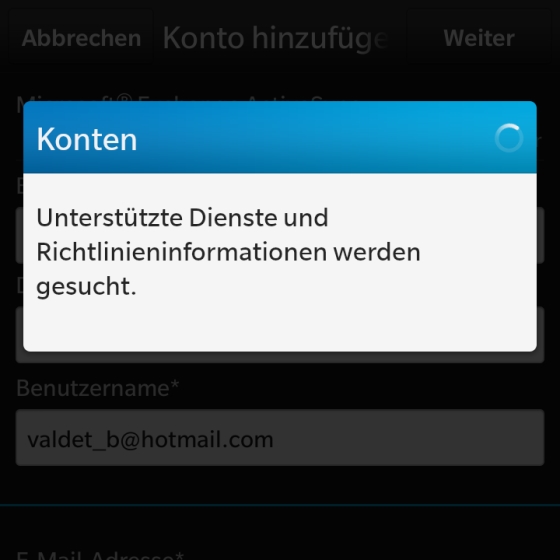
Wenn alle eingegebenen Daten richtig sind, dann wirst du aufgefordert das neu erstellte Hotmail Exchange ActiveSync Konto zu sichern. Hier kannst du auch auswählen, welche Daten (E-Mails, Kontakte, Kalender und Aufgaben) über das neue Hotmail Exchange ActiveSync Konto mit deinem BlackBerry 10 Smartphone synchronisieren möchtest. Zur Verfügung stehen hier E-Mails, Kontakte, Kalender und Aufgaben. Auch hier sollte jeder für sich selber entscheiden was eingestellt und was synchronisiert werden sollte.
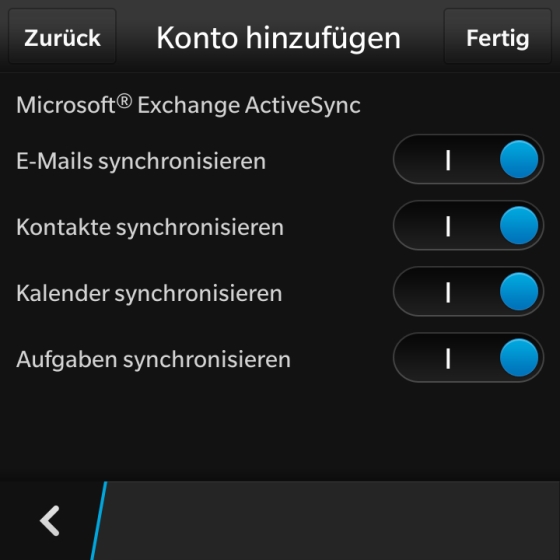
Letztendlich werden die Einstellungen und Veränderungen überprüft und gespeichert und damit auch die Bestätigung das Hotmail Exchange ActiveSync auf deinem BlackBerry 10 Smartphone richtig konfiguriert wurde. Das sollte es gewesen sein …
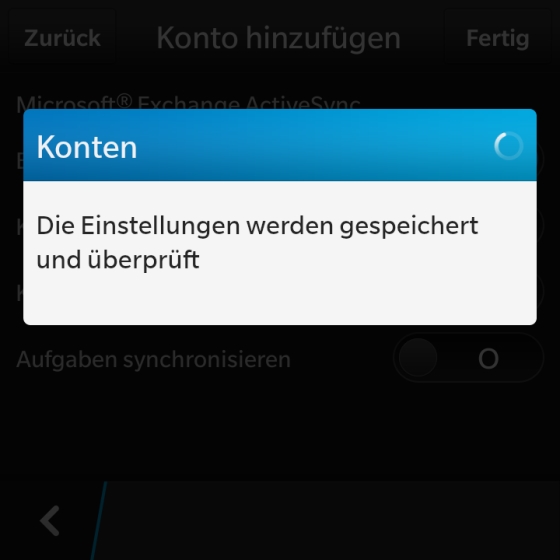
Hotmail Exchange ActiveSync sollte nun auf deinem BlackBerry 10 Smartphone funktionieren.
Hotmail Account auf dem BlackBerry 10 verändern
Solltest du es dir später anders überlegen was synchronisiert werden soll, so ist es auch kein Problem denn die ganzen Einstellungen lassen sich mit einem Klick auf das zu veränderte Konto verändern.
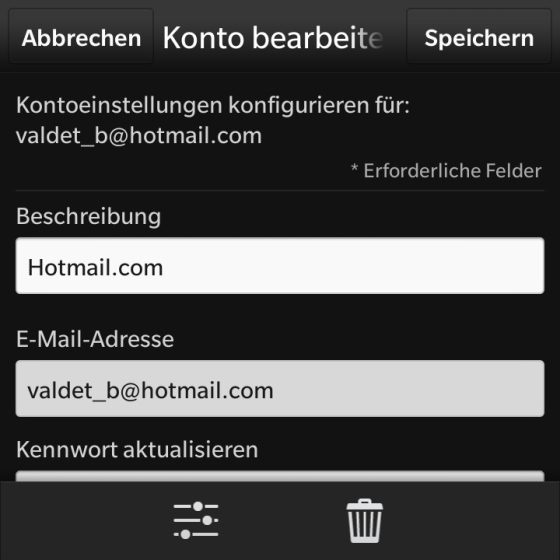
Öffne dazu die Einstellungen von deinem Hotmail E-Mail-Konto über Einstellungen -> E-Mail, Kontakte, Kalender. Dort lassen sich alle Veränderungen vornehmen.
Hotmail Exchange ActiveSync Einstellungen
Hier noch mal eine Übersicht der Hotmail Exchange ActiveSync Einstellungen und Zugangsdaten, welche für die Nutzung aller unterstützten Hotmail Exchange ActiveSync Funktionen benötigt werden:
- URL / Server -> m.hotmail.com
- Benutzername -> Gebe hier deine Hotmail.com ID an z. B DeineAdresse@hotmail.com
- Domain -> leer lassen
- SSL -> Aktiviere die Verschlüsselung für eine gesicherte Verbindung.
- Zertifikat -> Akzeptiere das SSL-Zertifikat, wenn Du dazu aufgefordert werdest.
- E-Mail, Kontakte, Kalender, Aufgaben -> Aktiviere hier die zu Synchronisierenden Daten.
Jede Änderung auf dem Gerät oder bei Hotmail, sei es das Verschieben einer E-Mail in einen anderen Ordner, Änderungen in den Einstellungen eines Termins oder die Bearbeitung eines Kontakts unmittelbar zwischen dem E-Mail-Client, dem Posteingang und BlackBerry 10 ausgetauscht wird, sodass alle Geräte stets auf dem aktuellen Stand sind.